Thông tin liên hệ
- 036.686.3943
- admin@nguoicodonvn2008.info

Windows 11 có nhiều tùy chọn phân tích và thu thập dữ liệu hơn những hệ điều hành trước đó. Điều này cũng khiến bạn lo lắng về việc mình bị Windows 11 theo dõi bất cứ khi nào dùng máy tính. Hệ điều hành theo dõi mọi thứ, từ vị trí và thói quen duyệt web đến bản ghi âm giọng nói và kiểu gõ phím. Để hạn chế việc bị Windows 11 theo dõi, bạn nên tùy chỉnh lại một số cài đặt trong bài viết này.
Bước 1:
Bạn truy cập cài đặt trên máy tính rồi nhấn chọn vào mục Privacy & security, sau đó nhìn sang bên cạnh nhấn vào mục General để tiến hành điều chỉnh.
Bước 2:
Trong giao diện bạn cần tắt các thiết lập theo hình dưới đây.
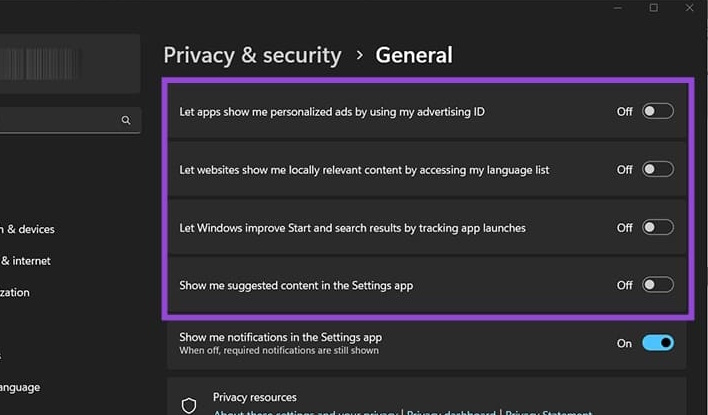
Bước 2:
Quay trở lại giao diện và nhấn vào Diagnostics & feedback. Tiếp đến bạn tắt Send optional diagnostic data.
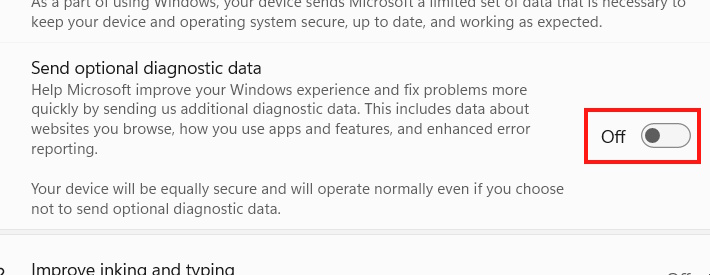
Sau đó bạn tắt thiết lập Improve inking and typing và Tailored experiences.
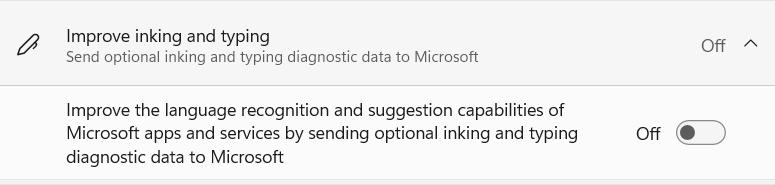
Cũng trong mục Privacy & security bạn nhấn vào Location để điều chỉnh. Sau đó chúng ta vô hiệu hóa Location services.
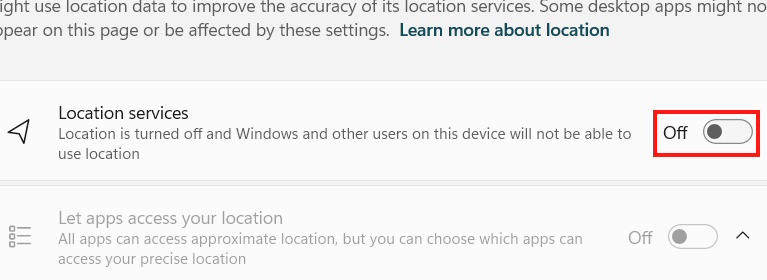
Trong trường hợp bạn bắt buộc phải cấp quyền truy cập vị trí cho ứng dụng nào đó thì hãy tắt Let apps to access your location để các ứng dụng sẽ phải hỏi bạn trước khi muốn truy cập vị trí, tránh trường hợp tự động truy cập.
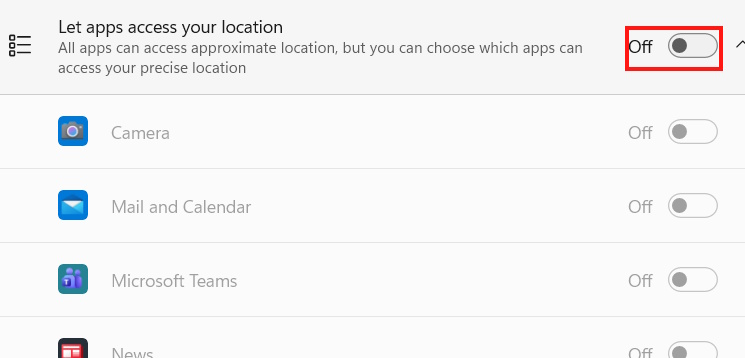
Nhận dạng giọng nói giúp bạn mở khóa PC mà không cần bàn phím, nhưng nó cũng liên tục gửi thông tin để cải thiện khả năng phát hiện giọng của bạn.
Bước 1:
Trong menu Privacy & security bạn nhấn vào mục Speech để điều chỉnh. Lúc này bạn cần tắt Online speech recognition.
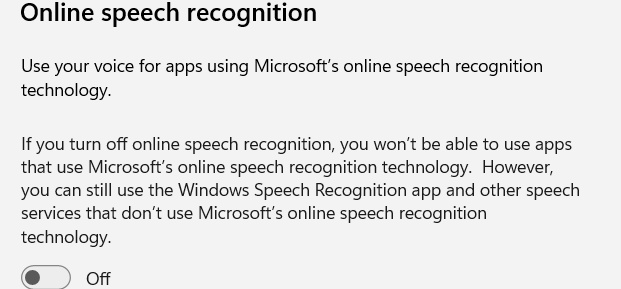
Bước 2:
Quay trở lại giao diện quản lý quyền riêng tư bạn nhấn chọn vào mục Voice activation.
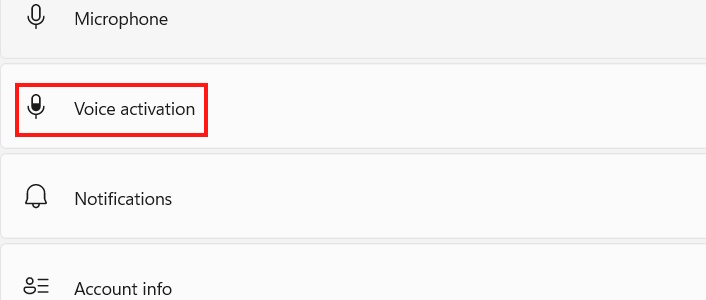
Lúc này bạn cũng cần tắt Let apps access voice activation services hoặc mở rộng tính năng và tắt cụ thể chức năng mở khóa.
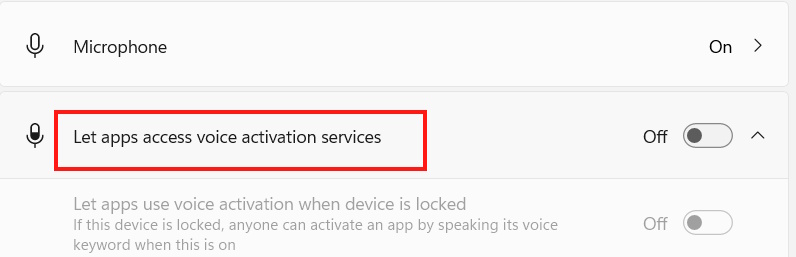
Cài đặt cũng cho phép bạn tinh chỉnh ứng dụng nào được phép truy cập vào phần nào của hệ thống.
Start Menu và Search Privacy cũng thu thập dữ liệu để cung cấp quảng cáo được cá nhân hóa hơn.
Bước 1:
Trong cài đặt trên máy tính bạn nhấn chọn Personalization rồi nhìn sang bên cạnh, nhấn vào vào mục Start để điều chỉnh.
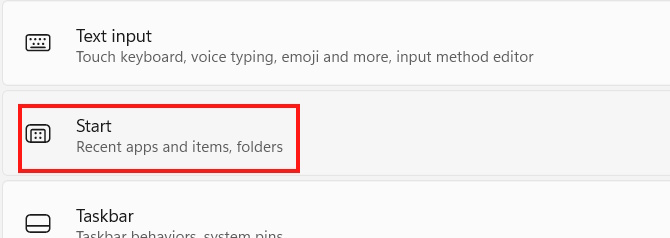
Lúc này bạn cần tắt thiết lập Show recommendations for tips, shortcuts, new apps, and more.
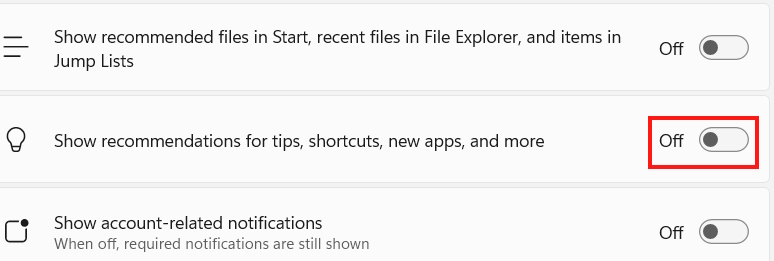
Bước 2:
Quay trở lại giao diện bạn nhấn vào mục Privacy & security rồi nhấn Search. Tiếp đến tắt Microsoft account.
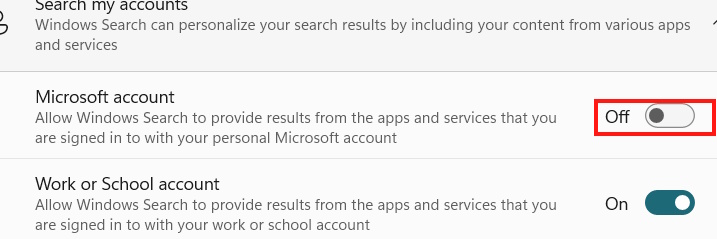
Bạn cũng cần tắt lịch sử tìm kiếm trên Windows 11.
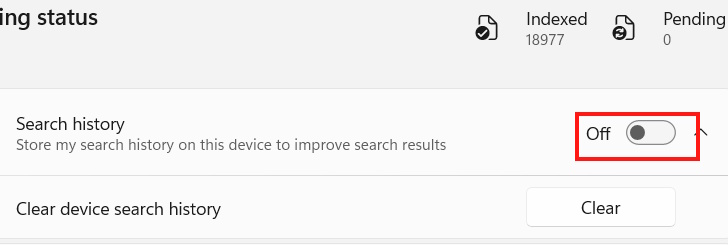
Nguồn tin: Quantrimang.com:
Ý kiến bạn đọc
Những tin mới hơn
Những tin cũ hơn
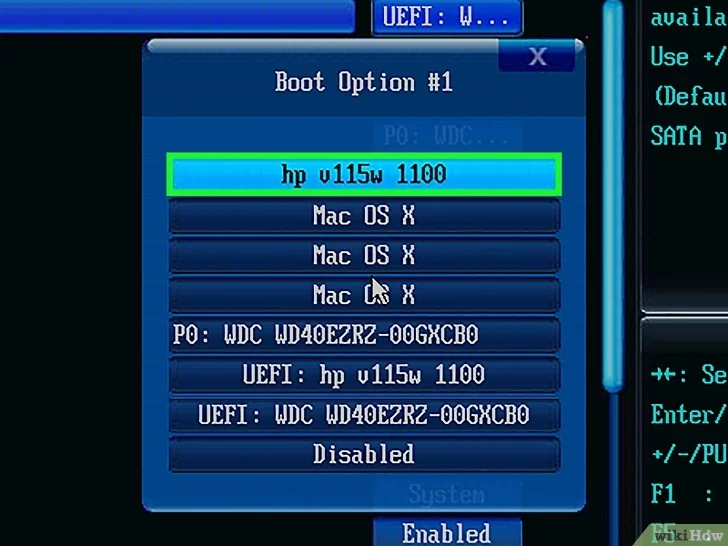 Cách tạo USB Boot, USB cài Windows bằng Rufus
Cách tạo USB Boot, USB cài Windows bằng Rufus
 Hướng dẫn tắt Microsoft Family Safety trên Windows
Hướng dẫn tắt Microsoft Family Safety trên Windows
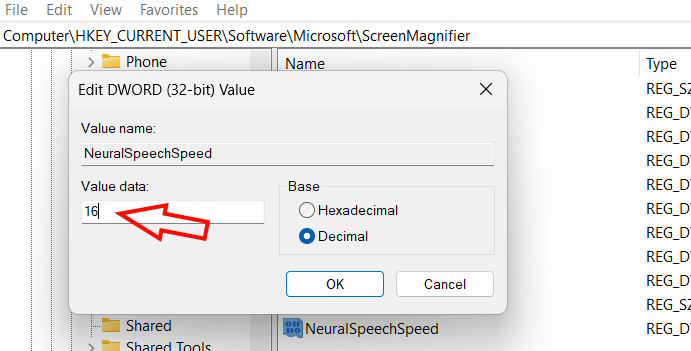 Cách đổi tốc độ giọng nói Magnifier Windows 11
Cách đổi tốc độ giọng nói Magnifier Windows 11
 Những câu nói hay về tinh thần trách nhiệm trong cuộc sống
Những câu nói hay về tinh thần trách nhiệm trong cuộc sống
 Như thế nào là thanh xuân rực rỡ?
Như thế nào là thanh xuân rực rỡ?
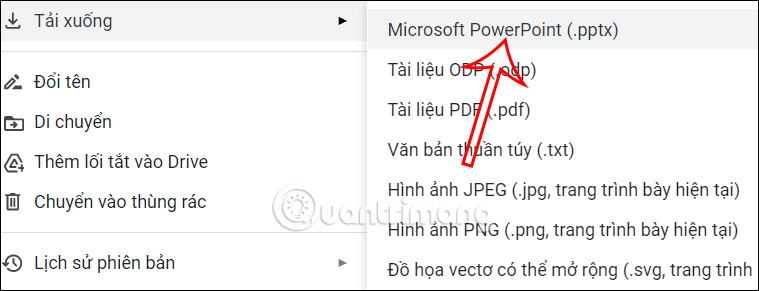 Cách chuyển Google slide sang PowerPoint
Cách chuyển Google slide sang PowerPoint
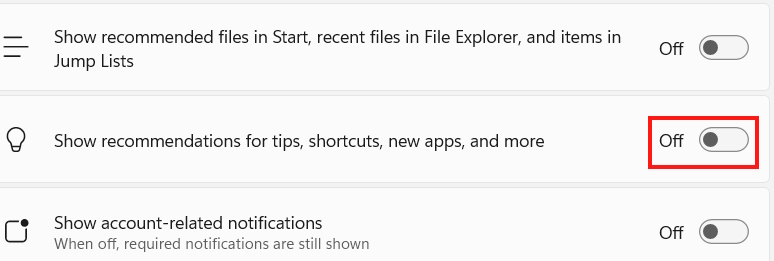 Cách ngăn Windows 11 theo dõi bạn
Cách ngăn Windows 11 theo dõi bạn
 7 điều bạn nên kiểm tra trước khi mua bất kỳ ổ SSD NVMe nào
7 điều bạn nên kiểm tra trước khi mua bất kỳ ổ SSD NVMe nào
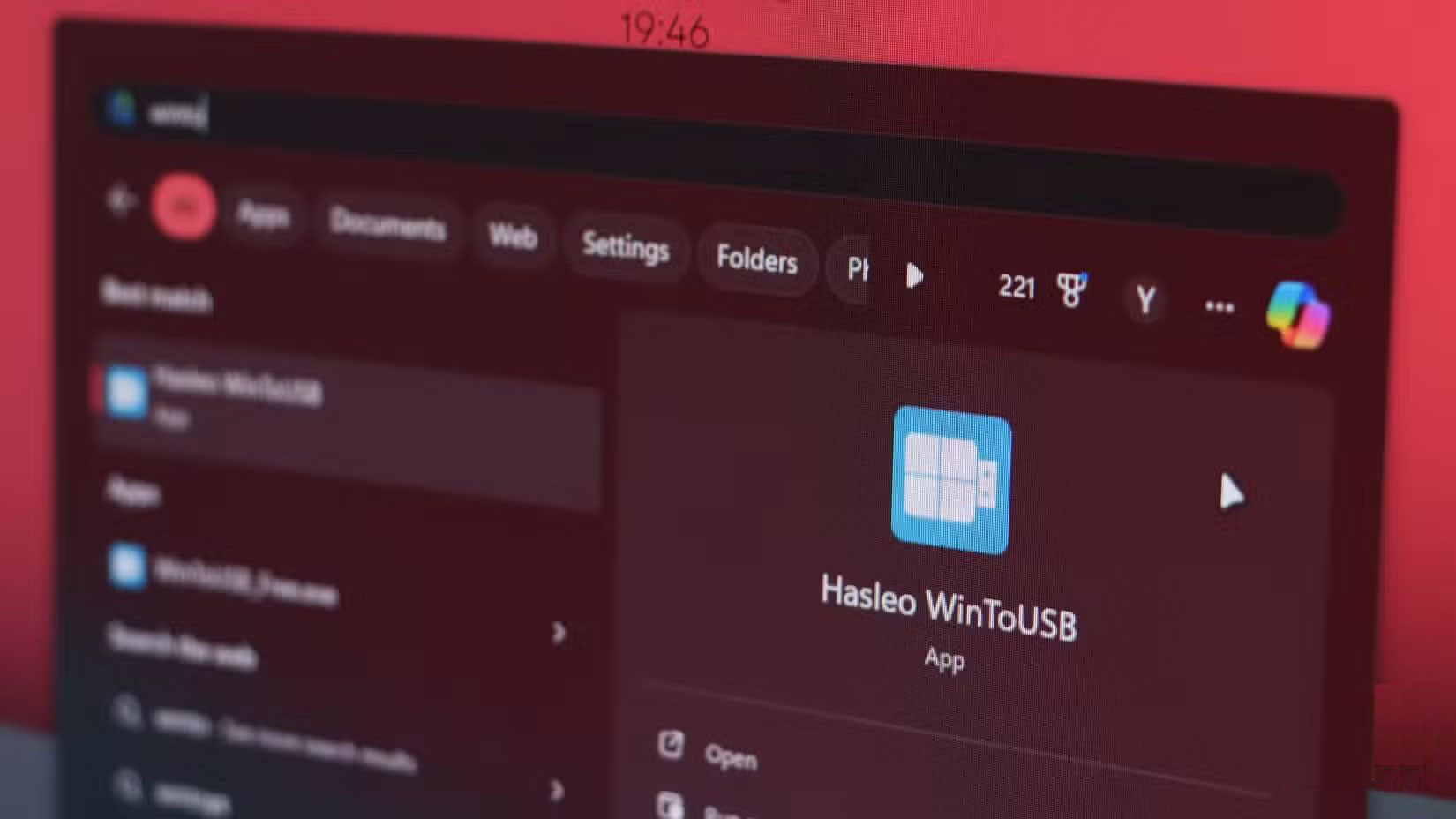 Cách sao chép thiết lập Windows để mang theo quy trình làm việc đến bất cứ đâu
Cách sao chép thiết lập Windows để mang theo quy trình làm việc đến bất cứ đâu
 5 cách truy cập Internet khi nhà mạng gặp sự cố
5 cách truy cập Internet khi nhà mạng gặp sự cố
 Cách sửa lỗi 0x0000011b khi in qua mạng trên Windows 11
Cách sửa lỗi 0x0000011b khi in qua mạng trên Windows 11
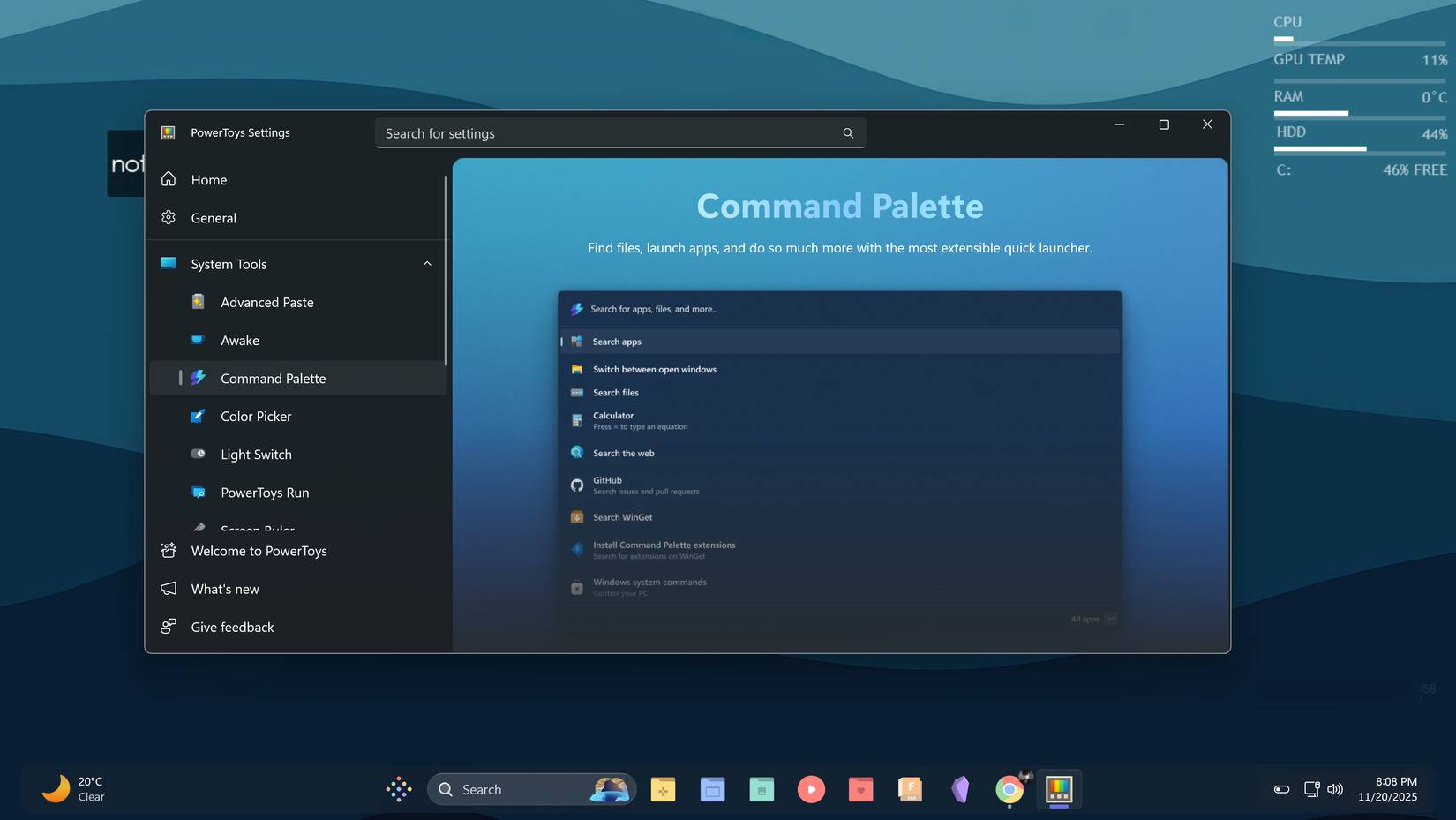 Vì sao nhiều người ngừng sử dụng menu Start của Windows sau khi tìm thấy PowerToys Command Palette?
Vì sao nhiều người ngừng sử dụng menu Start của Windows sau khi tìm thấy PowerToys Command Palette?
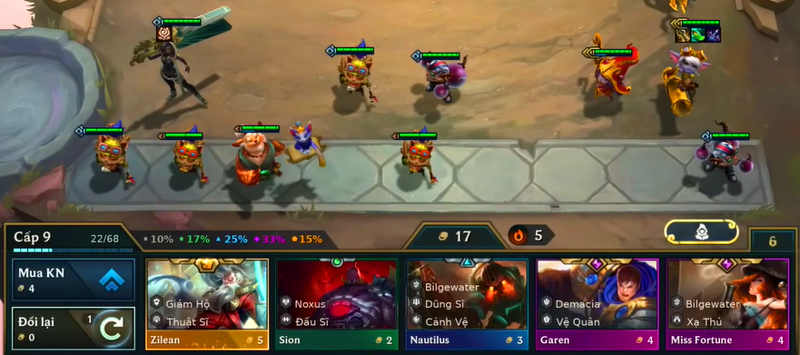 Hướng dẫn tải LOL PBE, tạo tài khoản PBE DTCL mùa 16
Hướng dẫn tải LOL PBE, tạo tài khoản PBE DTCL mùa 16
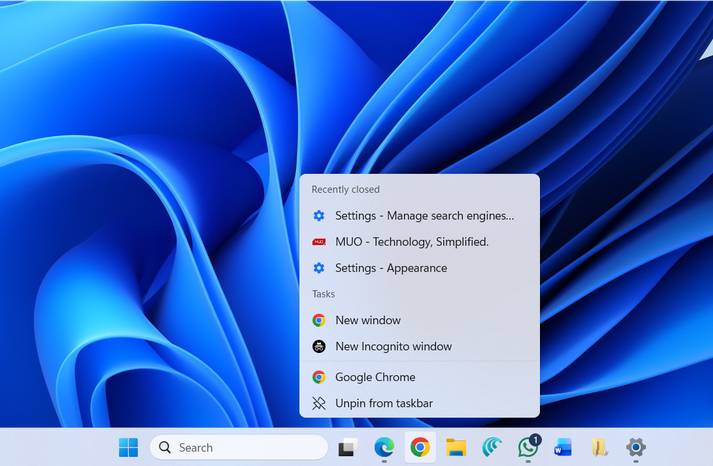 5 tính năng Taskbar ẩn hữu ích trên Windows 11
5 tính năng Taskbar ẩn hữu ích trên Windows 11
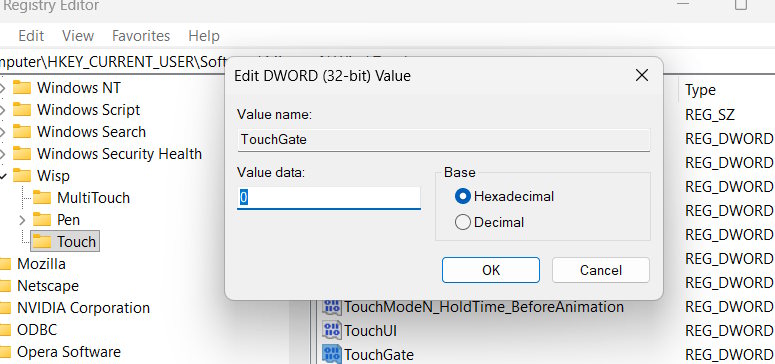 Cách vô hiệu hóa màn hình cảm ứng Windows 11
Cách vô hiệu hóa màn hình cảm ứng Windows 11
 Giọt mực của lòng tin – lớp bụi phai màu – nhưng không gục ngã
Giọt mực của lòng tin – lớp bụi phai màu – nhưng không gục ngã
 Hạnh phúc vẫn có mỗi ngày
Hạnh phúc vẫn có mỗi ngày
 Thói quen lề mề
Thói quen lề mề
 10 bài học sâu sắc về cuộc đời chúng ta sẽ học được từ thầy cô giáo
10 bài học sâu sắc về cuộc đời chúng ta sẽ học được từ thầy cô giáo
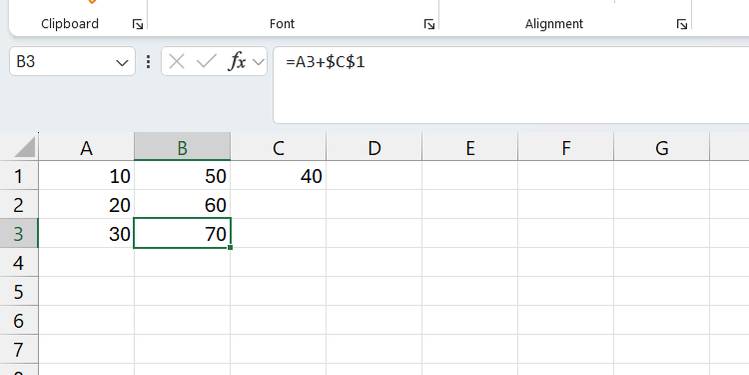 5 lỗi Excel có thể khiến bạn mất thời gian và tiền bạc
5 lỗi Excel có thể khiến bạn mất thời gian và tiền bạc
